Большинство из нас любит время от времени смотреть фильмы, а последнее время все больше выпускается фильмов в формате 3D. Постепенно новые технологии входя в нашу жизнь.
Просмотр фильма в объемном формате позволяет увидеть по-новому многие визуальные эффекты, применяемые в таком фильме. Для показа фильмов в 3D формате используется специальная технология, которая называется стереоскопия.
Технология показа фильмов в трехмерном виде была известна давно, но приобрела большую популярность после успеха фильма «Аватар», снятого Джеймсом Кэмероном. С тех пор было выпущено довольно много фильмов, которые можно посмотреть в 3D формате.
Зритель смотрит фильм, снятый в 3D формате используя специальные стереоскопические очки: поляризационные, затворные или анаглифные. Использование таких специальных очков дает возможность увидеть фильм с объемным изображением.
А что же делать тем любителям фильмов, которые имеют фильмы только в формате 2D? Есть множество прекрасных фильмов созданных еще до наступления эры 3D фильмов.
ЧТО ТАКОЕ PAINT 3D И СРЕДСТВО 3D ПРОСМОТРА I ОБЗОР
Можно попробовать посмотреть такой фильм в формате 3D на своем компьютере. Простой обыкновенный фильм при просмотре станет объемным. Для этого необходимо иметь плеер для просмотра фильма, специальный фильтр и стереоскопические очки.
Для того, чтобы вы смогли посмотреть фильм в 3D формате, вам понадобятся стереоскопические очки. Для этого подойдут самые простые анаглифные очки, например, с синей и красной линзой.
Такие очки лучше купить в магазине или если нет такой возможности, очки можно сделать самому. Вы можете посмотреть здесь как их изготовить в домашних условиях.
Настройка The KMPlayer
Для просмотра видео в 3D формате необходим мультимедийный плеер KMPlayer (The KMPlayer). Плеер бесплатный и имеет поддержку русского языка.
Этот универсальный плеер может проигрывать различные видео и аудио файлы и имеет множество настроек. Плеер уже содержит в себе набор встроенных кодеков для проигрывания большинства видео и аудио форматов.
Сначала скачайте мультимедийный The KMPlayer на свой компьютер, а затем установите данную программу.
Далее вам понадобиться фильтр Anaglyph.ax, скачать его можно будет по ссылке, расположенной ниже.
anaglyph скачать
После того, как вы скачали фильтр Anaglyph.ax к себе на компьютер, его необходимо будет поместить в папку с установленным плеером.
Для этого откройте Проводник, а в окне Проводника, перейдите по следующему пути: «Локальный диск C:» => «Program Files» => «The KMPlayer». Переместите в эту папку фильтр Anaglyph.ax.
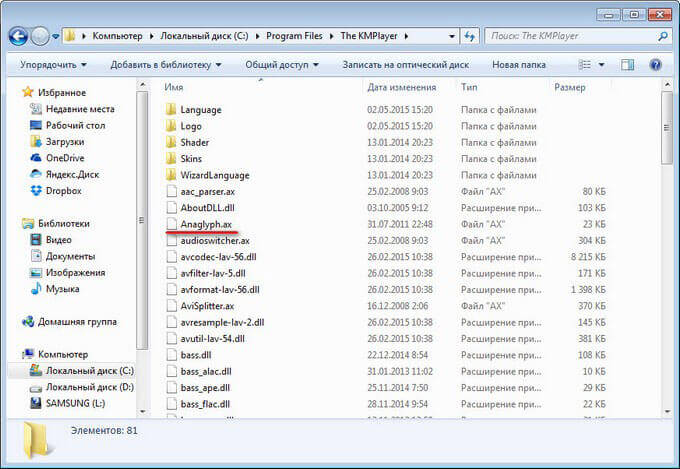
После этого запустите KMPlayer. Затем нажмите на клавиатуре на кнопку «F2», после этого будет открыто окно «Конфигурация». В панели настроек в разделе «Фильтры», нажмите на пункт «Диспетчер фильтров».
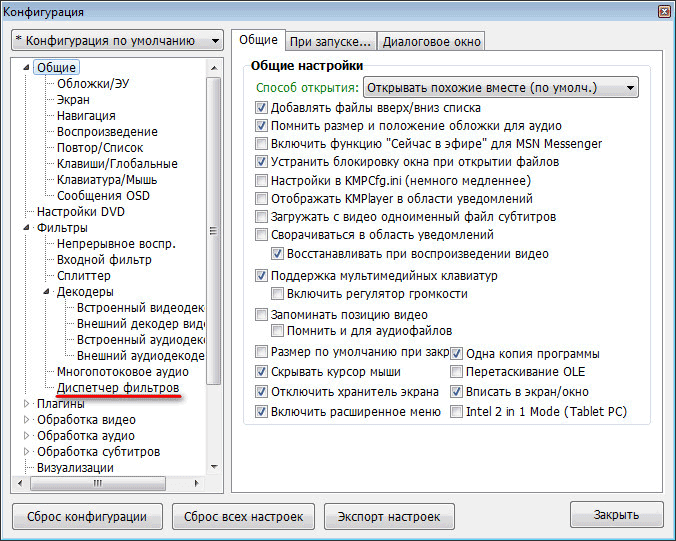
В окне «Конфигурация» нажмите на кнопку «Добавить внешний фильтр». Далее в окне Проводника вам нужно выделить фильтр Anaglyph.ax, а затем нажать на кнопку «Открыть».
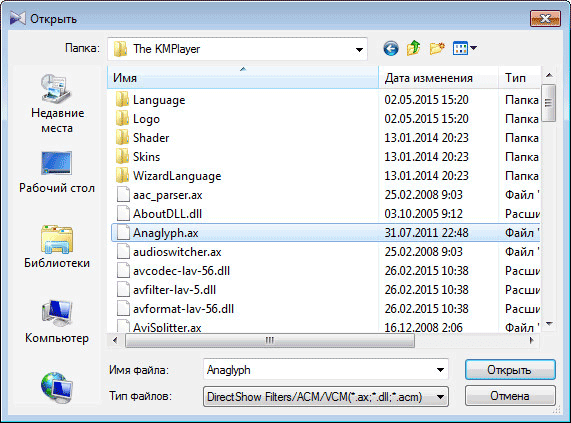
В окне «Конфигурация», в разделе «Настройки приоритета», выберите пункт «Использовать принудительно».
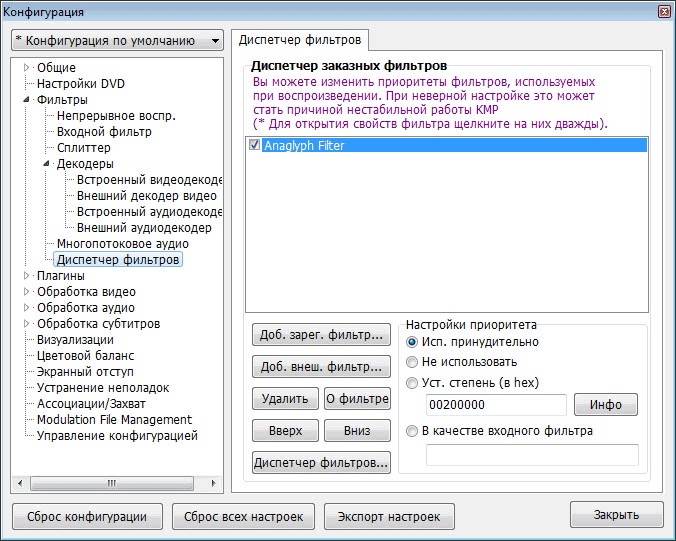
В разделе «Диспетчер фильтров» щелкните два раза левой кнопкой мыши по выделенной записи «Anaglyph Filter», а после этого войдите в окно настроек фильтра.
«Глубина сцены» по умолчанию выставлена 15, но желательно сделать от 2 до 7 в зависимости от фильма. Это соотношение выбирается опытным путем и здесь можно будет поэкспериментировать.
Для просмотра разных фильмов понадобиться менять «Глубину сцены» для лучшего восприятия видео файла. В этом окне посмотрите правильно ли выбраны цвета для ваших очков в пункте «Очки». После завершения настроек нажмите на кнопку «ОК».
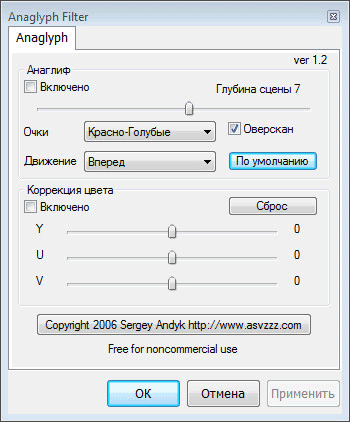
Теперь плеер настроен на воспроизведение фильма в режиме 3D. Когда вы захотите посмотреть обыкновенный фильм в 3D, то тогда вам нужно будет запустить плеер, а затем нажать на кнопку KMPayer, в самом верхнем левом углу программы.
Вам также может быть интересно:
- Как навести порядок на своем компьютере
- Как переименовать все файлы в папке с помощью Total Commander
В контекстном меню выберите пункт «Открыть файл(ы)…». С помощью Проводника выберите на своем компьютере тот фильм, который вы желаете посмотреть.
Далее в окне Проводника нажмите на кнопку «Открыть». После этого, в окне плеера вы увидите воспроизведение фильма таким образом, как выглядит фильм в формате 3D, который мы видим без очков.
Для настройки воспроизведения фильма, кликните правой кнопкой мыши по окну плеера, а в контекстном меню нажмите на пункт «Фильтр» => «Anaglyph Filter». В настройках отрегулируйте «Глубину сцены» (в разных фильмах по-разному от 2 до 10).
Посмотрите на изображение, надев стереоскопические очки, при разной глубине сцены, чтобы выбрать оптимальное изображение. После этого нажмите на кнопку «ОК». Все, теперь этот фильм можно будет смотреть в 3D режиме.

Вот так этот фильм выглядит на самом деле, без применения специального фильтра.

Отключение режима просмотра видео в 3D
При запуске другого видео файла The KMPlayer будет воспроизводить это видео в 3D режиме. Для того, чтобы воспроизведение других видео файлов происходило в обычном режиме, вам нужно будет в плеере отключить воспроизведение в 3D режиме.
Для того, чтобы отключить 3D формат, нажимаете на клавиатуре на кнопку «F2» => «Конфигурация» => «Диспетчер заказных фильтров». В окне «Конфигурация» снимаете флажок с пункта «Anaglyph Filter», а потом нажимаете в этом окне на кнопку «Удалить», а затем на кнопку «Закрыть». После перезапуска плеера видео будет воспроизводиться в обычном режиме.
Выводы статьи
При помощи фильтра Anaglyph и медиаплеера KMPlayer пользователь может посмотреть обычный фильм в режиме 3D на своем компьютере.
Похожие публикации:
- Как скопировать веб-страницу если там установлена защита от копирования
- Как запустить два Скайпа на одном компьютере
- Как сделать скриншот с видео при помощи плеера
- Как убрать рекламу в KMPlayer
- Чем открыть CHM файл в Windows
Источник: vellisa.ru
Как смотреть 3д фильмы на телевизоре

Инновационный 3д формат позволит пользователю насладиться высоким качеством объемного изображения. Но для установки режима, часто необходимы некоторые дополнительные устройства.
Как включить 3д на телевизоре
Существует несколько способов включения 3д на телевизоре:
- Этот способ не требует установки дополнительного оборудования. Многие современные модели телевизора способны распознать инновационный формат, и автоматически перейти к режиму просмотра фильма. В зависимости от модели телевизора, может понадобиться настройка.
- Приобрести и подключить 3D Blu-ray. Преимущества этого способа в том, что плеер способен воспринимать все современные форматы видео (в том числе ISO образы).
- Еще один способ – подключение компьютера к телевизору. Последний будет выполнять функцию монитора. Важно, чтобы в компьютере была мощная видеокарта, иначе она не сможет воспринимать образы 3D Blu-ray. Необходимо также 2 Гб оперативной памяти, и некоторое количество свободного места на жестком диске (в процессе просмотра совершаются операции, которые временно занимают место на диске). Их размер зависит от размера самого фильма.
- Последний способ предусматривает наличие современного устройства. Некоторые фильмы (например, LG), делают модели, которые поддерживают 3д без установки дополнительного оборудования. Отличие от первого способа в том, что настройка не нужна. Достаточно нажать соответствующую кнопку на пульте, и можно смотреть фильм.

Можно ли смотреть 3д на простом телевизоре
Да, можно использовать простой телевизор, Но он должен отвечать некоторым требованиям:
- Хорошее расширение экрана.
- Высокая частота обновления изображения (не ниже 120 Гц).
- Наличие дополнительных устройств.
Как подключить оборудование для просмотра 3д
Существует несколько способов, чтобы просматривать фильмы в таком инновационном формате.
Первый способ
Если телевизор поддерживает 3д без всякого дополнительного оборудования, но нужна настройка, ее можно сделать следующим образом:
- Необходимо скачать с интернета программу конвертации MKV и перевести его в соответствующий формат.
- Фильм загружается на переносной накопитель (например, флешка). Необходимо выбрать подходящий объем, чтобы поместился фильм (лицензионные версии могут занимать очень много места). Но в то же время на телевизоре может стоять ограничение по объему носителя (обычно 32 гб и выше).
- Флешка подключается к телевизору.
- Необходимо включить 3D режим (в современных моделях он включается самостоятельно).
- Можно смотреть фильм.
Обратите внимание! Этот способ не требует дополнительных устройств из-за формата файла. Обычно современные устройства способны читать формат MKV. Этот способ удобный, если нет компьютера или 3D плеера. Если телевизор не может воспринять файлы этого формата, наличие одного из перечисленных устройств необходимо.

Второй способ
Второй способ с использованием дополнительного оборудования (3D Blu-ray плеера). Для этого нужно:
- Приобрести плеер.
- Найти в телевизоре разъем HDMI. Подключаем к нему оборудование.
- Если есть проблемы с питанием, могут возникнуть проблемы в процессе подключения внешних дисков к портам.
- Скачиваем фильм. Загружаем его на переносной накопитель.
- Подключаем флешку.
- Смотрим фильм.
Обратите внимание! При покупке плеера необходимо убедиться, что он поддерживает современные форматы файлов (хотя бы ISO образы). Некоторые устройства воспринимают только Blu-ray диски. Они стоят очень дорого.

Третий способ
Третий способ – подключить компьютера к устройству. Для этого:
- Проверяем характеристики компьютера. Если их недостаточно, файлы не будет воспроизводиться.
- Устанавливаем на компьютер скаченный фильм. Его необходимо смонтировать. Для этого подойдут программы DAEMON Tools или Alcohol.
- Теперь нам нужно скачать программу-плеер. Она понадобится для воспроизведения фильмов на компьютере. Хорошо подойдут следующие программы: Stereoscopic Player и CyberLink PowerDVD Ultra 12.
- Подключаем компьютер к HDMI разъему.
- Необходимо подождать некоторое время. Компьютер обнаружит новое устройство, и самостоятельно установит необходимые драйвера (это займет меньше минуты).
- Устанавливаем режим 3д на плеере.
- Можно посмотреть выбранный фильм.

Четвертый способ
Последний способ – покупка современного устройства, которое поддерживает 3д, без плееров. Также такие они не требуют настройки (как в первом способе).
Возможно, пользователю не понравится качество просматриваемого фильма. Проблема скорее не в плохом изображении, а в том, что оно нам не нравится. В этом случае необходимо обратится к настройкам. Заходим в меню, вкладка “Экран”. Там находим строчку “Настройки 3д”. Нам будет представлено несколько режимов на выбор.
Используем тот, который понравился.
Источник: setafi.com
Как смотреть фильмы в 3D на компьютере?

Как смотреть фильмы в 3D на компьютере, не тратясь на дорогостоящее оборудование? Нужно лишь приложить минимум усилий и затрат, а в остальном вам поможет данное пошаговое руководство и просмотр трехмерных фильмов на компьютере станет реальностью.
Фильмы в 3D можно смотреть на специальном телевизоре с Blu-Ray проигрывателем, можно смотреть на компьютере с 3D монитором и мощной видеокартой. Можно в кинотеатре смотреть, но там показывают лишь новые, которые идут в прокате в настоящее время, фильмы. А можно смотреть и на обычном компьютере или ноутбуке старый простой фильм в 3Д формате, где необходимо лишь минимум затрат и немного времени.
- Компьютер / ноутбук само собой.
- The KMPlayer с установленным фильтром Anaglyph.ax.
- Анаглифные 3D очки.
Более подробно остановимся на очках

Где взять такие 3D очки?
В любом магазине электроники. Они стоят от 100 рублей и выше, в зависимости от качества и материала. Но простенькие анаглифные очки (красно-синие) можно изготовить самому. Для этого понадобиться либо два кусочка пленочек (красная и синяя), либо маркеры и прозрачный пластик (от коробки DVD-диска, например), закрасить их, левый глаз — красным, правый — синим. И придумать крепление, можно к старым очкам каким-нибудь, снять линзы и поставить разноцветные пластиковые кусочки.
Вот довольно интересное коротенькое видео, где вам будет все понятно, как изготовить 3D очки самостоятельно:
Как смотреть фильмы в 3D на компьютере?
Теперь после небольшого рукоделия (если вы, конечно решили сделать 3D очки сами), переходим к основному процессу, скачиванию и настройке всего, что необходимо для просмотра фильмов в 3Д формате на компьютере.
Пошаговая инструкция:
- Скачиваем «The KMPlayer» здесь . И устанавливаем себе на компьютер. Он полностью бесплатный и имеет интерфейс русского языка.
- Дальше необходим фильтр Anaglyph.ax, его скачиваем по этой ссылке. Именно этот фильтр и позволит просматривать обычные фильмы на компьютере в 3D формате.
- Теперь необходимо переместить файл Anaglyph.ax, который только что скачали, в папку с установленным плеером KMP. Откройте системный диск (обычно диск C), дальше -> Program Files -> The KMPlayer. В 64-битных версиях Windows (как узнать разрядность Windows?), папка KMP по-умолчанию находится — «диск C -> KMPlayer»). И в эту папку переместите Anaglyph.ax.

- Дальше запускаем KMPlayer. Нажимаем клавишу F2, попадаем в настройки — окно «Конфигурация». Дальше слева в колонке выбираем «Диспетчер фильтров». Нажимаем на кнопку «Добавить внешний фильтр».
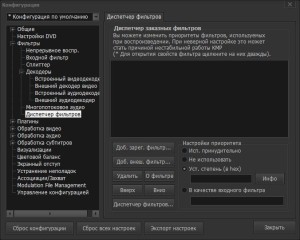 В открывшемся окне необходимо перейти в папку KMPalyer (C -> KMPlayer, или C -> Program Files — KMPlayer) и из списка файлов выбрать фильтр Anaglyph.ax — нажать на кнопку «Открыть».
В открывшемся окне необходимо перейти в папку KMPalyer (C -> KMPlayer, или C -> Program Files — KMPlayer) и из списка файлов выбрать фильтр Anaglyph.ax — нажать на кнопку «Открыть». 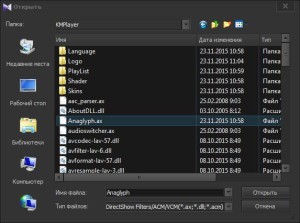
- Теперь, когда фильтр добавлен, надо нажать в списке на него дважды левой кнопкой мыши. Выставить настройки, очки — красно-голубые (если будете использовать именно такие очки), глубина сцены стоит по-умолчанию 15, можно уменьшить где-то 5-10 (в дальнейшем после экспериментов выберете наиболее подходящее значение).
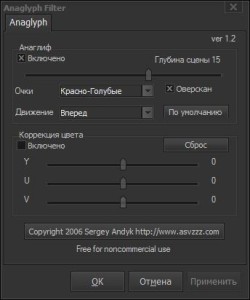 Нажимаем Применить и Ок.
Нажимаем Применить и Ок. - В настройках приоритета выставить — «Исп. принудительно».
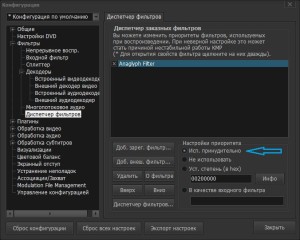
После этого запустить любой фильм и внизу слева нажать кнопочку со знаком 3D. Фильм должен воспроизвестись в трехмерном формате. Отключить обратно в режим 2D можно еще раз нажав кнопку в плеере.
Совет: Обязательно попробуйте разные варианты глубины цвета в настройках Anaglyph Filter. Для разных фильмов различные настройки могут дать лучший эффект, можете поэкспериментировать и поставить золотую середину для всех фильмов, чтобы всякий раз не лезть в настройки
Если при запуске фильма KMPlayer выдает ошибку APPCRASH. Попробуйте отключить принудительное использование в настройках приоритета на значение «Уст. в степень (в hex)».

Вот так, минимум потратив время и средства можно сделать просмотр фильмов более приятным и интересным. Обязательно поделитесь в комментариях, пробовали ли вы таким образом смотреть на компьютере 3D фильмы и как вам это?
Источник: ocompah.ru
Монитор с технологией 3D или обычный – стоит ли покупать 3D
3D-мониторы по достоинству оценят любители трёхмерных развлечений и кинопоказов в 3D. Монитор, оснащенный современной технологией 3D, сочетает в себе стандартные функциональные возможности, предлагаемые классическими мониторами, с дополнительными мультимедийными возможностями.
На первый взгляд трудно различить 3D-монитор и стандартное устройство. Более того, функцию 3D можно отключить во время повседневного использования. Так что монитор этого типа может быть полностью универсальным оборудованием, которое будет служить пользователю как во время работы, так и во время развлечений.

Какой монитор 3D выбрать
3D-мониторы представляют собой разнообразную группу устройств. Они включают в себя низкобюджетные решения, которые не будут радовать возможностями, но есть также решения более высокого класса, которые позволят вам использовать весь потенциал трехмерного изображения.
Основное разделение 3D-мониторов по используемой технологии выглядит следующим образом:
- Пассивная (поляризационная) технология – основана на использовании монитора с соответствующими очками. 3D кадры содержат отдельную картинку для правого и левого глаза. Пассивные экраны включают специальный поляризационный фильтр, который работает с очками, и когда вы надеваете их, вы можете видеть пространственный эффект. Недостатком технологии поляризации является снижение разрешения изображения примерно вдвое по сравнению со способностью экрана работать без 3D-эффекта. Преимущество этой технологии – более низкая цена, чем у решения, использующего активную технологию.
- Активная технология – более популярна и охотнее используется производителями. Её можно встретить в мониторах, телевизорах и проекторах. Она работает, чередуя изображения для левого и правого глаза непосредственно на мониторе. Технология требует высокой скорости обновления изображения – 120 Гц, хотя изображение достигает каждого глаза с частотой обновления со стандартным уровнем в 60 Гц. 3D мониторы активно взаимодействуют с жидкокристаллическими очками. Недостатком активной технологии является снижение яркости изображения, но эта проблема устраняется повышением яркости. Цена на активные 3D-мониторы выше, чем на пассивные. Преимуществом активной технологии является очень хорошее качество изображения и работа в режиме 3D без потери разрешения.
3D или обычный монитор
3D-мониторы часто выбирают игроки и люди, которые хотят использовать монитор для просмотра фильмов в 3D. Действительно ли стоит делать ставку на эту технологию и покупать 3D-монитор или лучше выбрать классический аппарат?
Стоит ли покупать 3D-монитор, зависит от предполагаемого использования оборудования. Если монитор будет использоваться в качестве мультимедийного устройства, заменять телевизор и использоваться для игр и развлечений, 3D-технологии приветствуются. Если покупка ориентирована на людей, которые работают за компьютером, более разумным выбором будет монитор хорошего качества.
Другая проблема заключается в том, что 3D-изображение на мониторе не будет производить такое же впечатление, как в кинотеатре, хотя бы из-за размера монитора, поэтому 3D-фильмы с компьютера не будут вызывать такой «вау-эффект», хотя, вероятно, это будет интересным времяпрепровождением и ступенька выше обычных фильмов.
3D-мониторы для ПК имеют ряд преимуществ и очень популярны, но также имеют некоторые недостатки, которые следует упомянуть.
- Многофункциональность.
- Возможность смотреть фильмы в 3D.
- Возможность играть в 3D игры.
- Режим 3D можно отключить.
- 3D-монитор может заменить телевизор.
- 3D-мониторы дороже классических.
- Большинство моделей требует использования очков.
- Пассивные мониторы в режиме 3D имеют меньшее разрешение.
Одним из недостатков использования 3D-мониторов является необходимость использования дополнительных аксессуаров в виде очков. Интересно, что эффект 3D на обычном компьютере также можно получить с помощью специальных очков, но впечатление будет никчёмное. Однако, уже существуют модели мониторов, которые могут работать в режиме 3D без очков.
- 3D-мониторы для использования без очков выпускает LG. Компания была пионером в разработке этой технологии. К сожалению, эти мониторы стоят дорого, и ещё долго придётся ждать существенного снижения цен.
- Технология 3D без очков использует видеокамеру, которая отслеживает движения пользователя и соответствующим образом корректирует отображаемое изображение.
- Чтобы использовать 3D-монитор без очков, необходимо установить специальное приложение, которое входит в комплект приобретенного устройства.
3D эффект на компьютере
3D-мониторы отлично работают при повседневном использовании и при просмотре фильмов. Если необходимо приобрести новый монитор, рассмотрите вариант с 3D-функциональностью.
На что стоит обратить внимание при покупке 3D монитора?
- Применяемая технология – активный или пассивный. Более дешевым вариантом будет пассивная (поляризационная) технология, но лучшие результаты могут быть получены на мониторе, использующем активную технологию.
- Матрица – может быть дешевой TN. Эта матрица подсвечивается незначительно, иногда используется в дешевых мониторах и во многих классических 3D-мониторах. Другой вариант – это 3D-монитор с матрицей IPS. Это решение дороже, чем матрица TN, но предлагает лучшие параметры изображения.
- Диагональ и разрешение – большой монитор с высоким разрешением обеспечит лучший опыт при использовании мультимедиа, но потребует сотрудничества с хорошей видеокартой. Вы должны учитывать технические возможности вашей видеокарты (если её замена невозможна), поскольку при плохой графике лучший монитор не сможет реализовать свой потенциал.
3D игровой монитор
Мониторы, использующие технологию 3D, должны понравиться любителям игр. В этом случае при выборе устройства стоит обратить особое внимание на:
- Заявленные углы обзора.
- Частоту обновления – должна быть 120 Гц в режиме 3D.
- Возможность наклона монитора, изменение положения вверх/вниз.
- Время отклика – чем выше, тем лучше.
- Разрешение и контрастность – чем выше, тем лучше.
Также будет важно, если очки, которые работают с выбранным монитором, будут соответствовать требованиям пользователя. Они должны быть легкими и удобными, обеспечивать длительное использование, а также заряжаться довольно быстро.
3D-монитор – что ещё придётся купить
Вместе с приобретением 3D-монитора стоит рассмотреть обновление остальных компонентов компьютера. Эффективное использование 3D-технологий требует хорошего оборудования. Очень важна видеокарта.
Какая графическая карта для 3D-монитора должна быть в ПК? Многие производители предоставляют в спецификации видеокарт информацию о том, что устройство хорошо работает во взаимодействии с графикой, фильмами и играми в 3D. Это не означает, что другие карты не будут работать в этом приложении. Многое зависит от того, что должен воспроизводить компьютер.
Фильмы в 3D могут отображаться даже на старых видеокартах, но совершенно по-другому выглядит вопрос в отношении запуска 3D-игр. При выборе видеокарты для компьютера с 3D-монитором лучше всего следовать параметрам, которым должна соответствовать графика, чтобы новейшие игры работали без проблем на самых высоких настройках. Слабый компьютер не сможет в полной мере использовать потенциал современного экрана.
Источник: webznam.ru